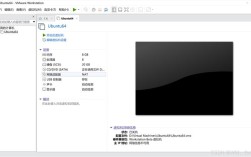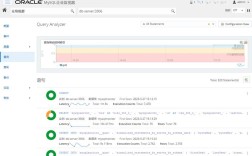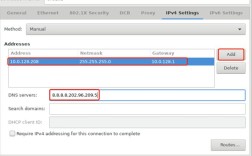在centos系统中,文件的修改和保存是日常管理和维护的重要操作之一,以下是详细的步骤和相关命令,帮助您更好地完成这些任务:
切换到管理员用户
如果当前是以普通用户登录,需要先切换到管理员用户(通常是root用户),在终端中输入以下命令并按提示输入密码:
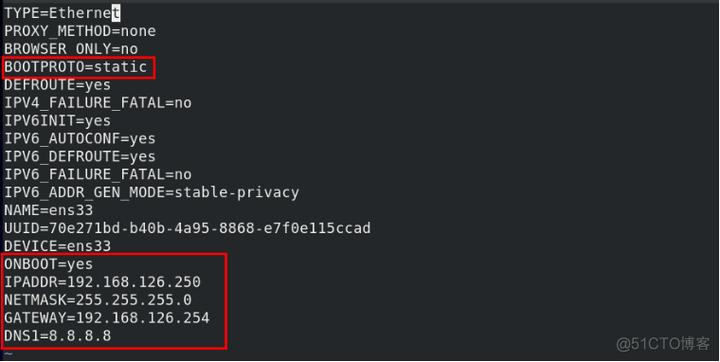
- su
进入文件所在目录
使用cd命令进入需要修改的文件所在的目录。
- cd /path/to/directory
cd /path/to/directory:进入指定目录。
cd ..:返回上一级目录。
cd /:返回根目录。
使用vi编辑器打开文件
在终端中输入以下命令以使用vi编辑器打开文件:
- vi filename
其中filename是要编辑的文件名。
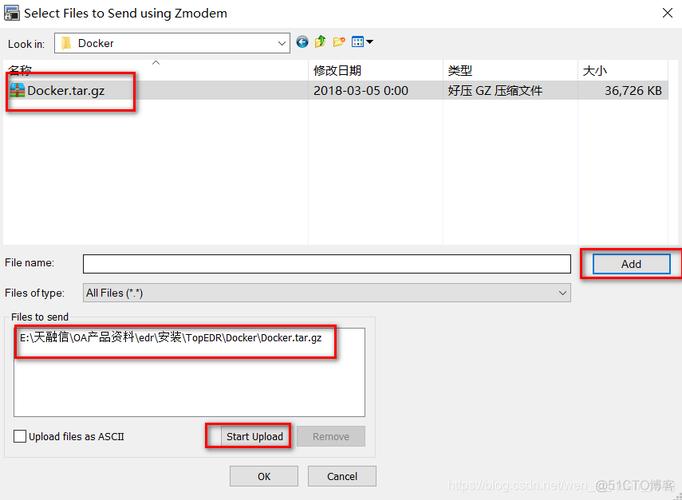
进入文本输入模式
在vi编辑器中,按下i键进入插入模式,此时可以在文件中进行编辑,其他常用的插入命令包括:
a:在光标之后开始插入文本。
A:在行尾开始插入文本。
o:在当前行下方插入新行。
O:在当前行上方插入新行。
I:在行首插入文本。
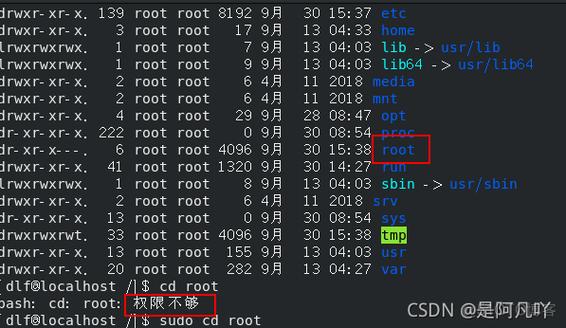
使用/命令后跟要查找的关键词,可以快速定位到文件中的相关内容。
- /keyword
按下回车后,vi会高亮显示第一个匹配项,并显示在屏幕底部的状态栏,可以使用n命令跳到下一个匹配项,使用N命令跳到上一个匹配项。
保存并退出文件
1、保存文件:在命令模式下,输入:w并按回车键保存文件,如果希望将修改保存到另一个文件中,可以使用:w filename命令。
2、退出vi:在命令模式下,输入:q并按回车键退出vi,如果希望保存修改并退出,可以使用:wq或ZZ命令,如果不想保存修改而强制退出,可以使用:q!命令。
3、强制保存并退出:如果文件是只读的或者没有权限写入,但仍然希望保存修改,可以使用:wq!命令强制保存并退出。
相关FAQs
1、问题一:如何在CentOS中使用vi编辑器修改文件?
解答:在CentOS中,首先使用su命令切换到管理员用户,然后使用cd命令进入文件所在目录,使用vi filename命令打开文件,按下i键进入插入模式进行编辑,编辑完成后,按下Esc键退出插入模式,输入:wq保存修改并退出。
2、问题二:如何在CentOS中查找并修改文件中的特定内容?
解答:在CentOS中,使用vi编辑器打开文件后,按下/键并输入要查找的关键词,然后按回车键,vi会高亮显示第一个匹配项,使用n命令跳到下一个匹配项,使用N命令跳到上一个匹配项,找到匹配项后,按下i键进入插入模式进行编辑,编辑完成后,按照上述步骤保存并退出文件。
通过以上步骤和命令,您应该能够在CentOS系统中顺利地修改和保存文件,如果您在使用过程中遇到任何问题,可以参考相关的文档或在线资源寻求帮助。